Speichern eines am Computer erstellten Schlüsselpaars und Serverzertifikats
Sie müssen ein Schlüsselpaar erstellen und speichern, um mit SSL verschlüsselte Kommunikation für IPP-Druck, E-Mail und I-Fax, Remote UI, MEAP-Funktionen per Webbrowser, für die Lieferung von Geräte-Informationen, die Bestätigung von Abteilungs IDs und Passwörtern zu verwenden oder wenn Sie MEAP SMS verwenden möchten.
Sie können die auf dem Computer erzeugte Schlüsselpaar- und Serverzertifikatdatei über einen Webbrowser (Remote UI) auf dem System installieren. Mithilfe des Bedienfelds wird ein am Computer erstelltes Schlüsselpaar und Serverzertifikat wie folgt registriert:
1.
Betätigen Sie die Taste  .
.
 .
.2.
Berühren Sie nacheinander die Tasten [Einstellungen Verwaltung] → [Geräteverwaltung] → [Einstellungen Zertifikat].
3.
Berühren Sie die Taste [Schlüssel und Zertifikat registrieren] → Wählen Sie die zu registrierende Datei → Berühren Sie die Taste [Speichern].

Wenn Sie eine nicht benötigte Datei löschen wollen, wählen Sie diese Datei aus → Berühren Sie die Taste [Löschen].
4.
Berühren Sie die Taste [Schlüsselname].
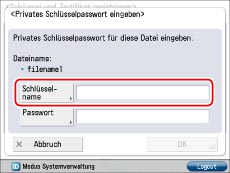
5.
Geben Sie den Namen des privaten Schlüssels ein → Bestätigen Sie durch Berühren der Taste [OK].
6.
Berühren Sie die Taste [Passwort].
7.
Geben Sie das Passwort ein → Bestätigen Sie durch Berühren der Taste [OK].
8.
Berühren Sie nacheinander die Tasten [OK] → [OK] → [OK].
|
HINWEIS
|
|
Nähere Informationen zum Bestätigen des von Ihnen registrierten Schlüsselpaares und Serverzertifikats finden Sie im Abschnitt "Bearbeiten von Schlüsselpaaren und Serverzertifikaten".
|
|
WICHTIG
|
|
Sie können bis zu sechs Schlüsselpaare einrichten.
Sie können nur Schlüsselpaar-Dateien registrieren, die den RSA- oder ECDSA-Algorithmus verwenden.
|
|
HINWEIS
|
|
Nähere Informationen zum Installieren einer Schlüsselpaar- und einer Serverzertifikatdatei finden Sie im Abschnitt "Installieren einer Zertifikatdatei".
|